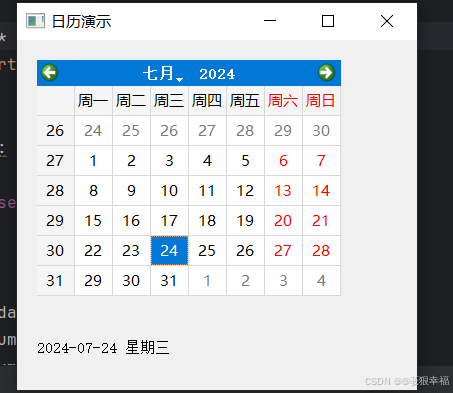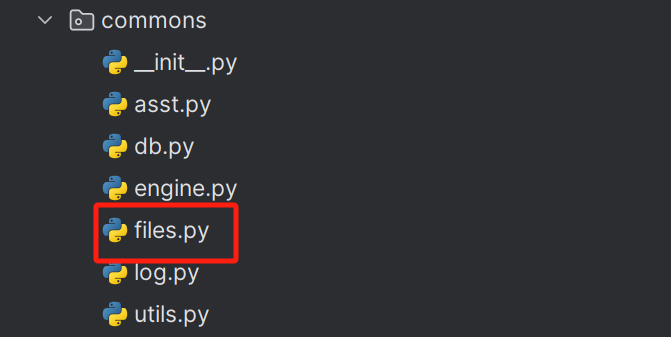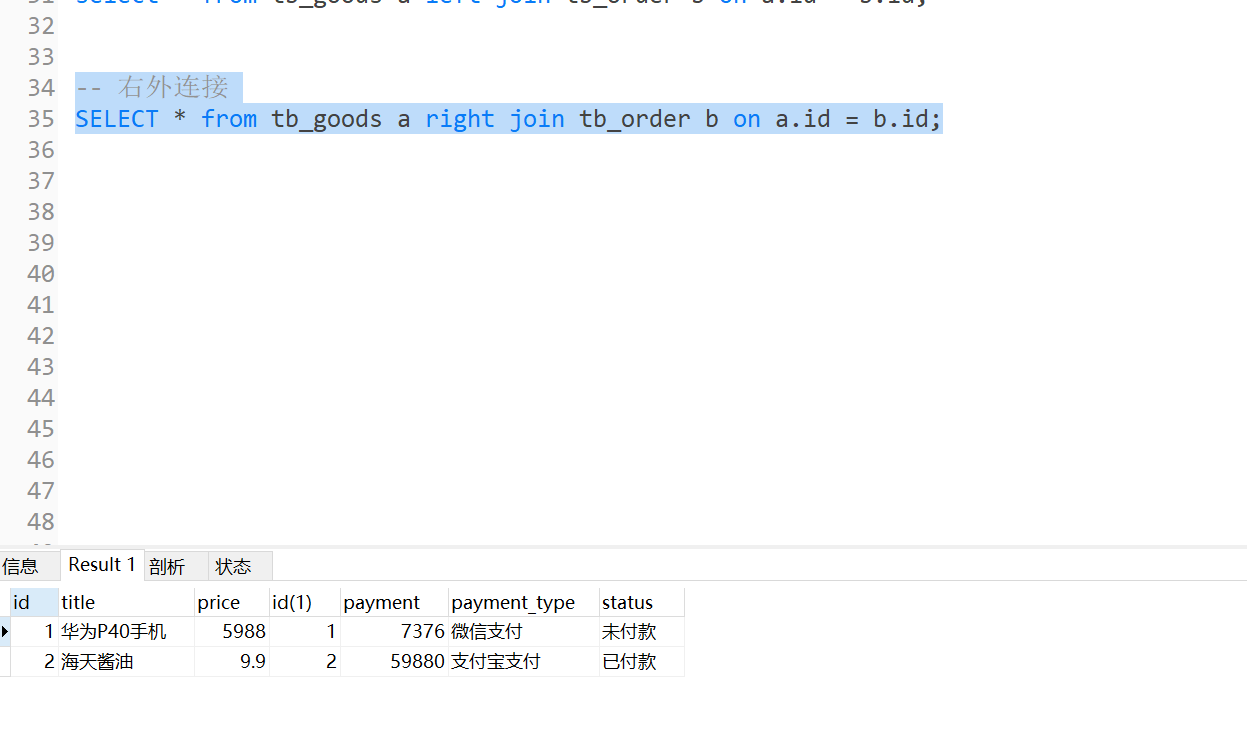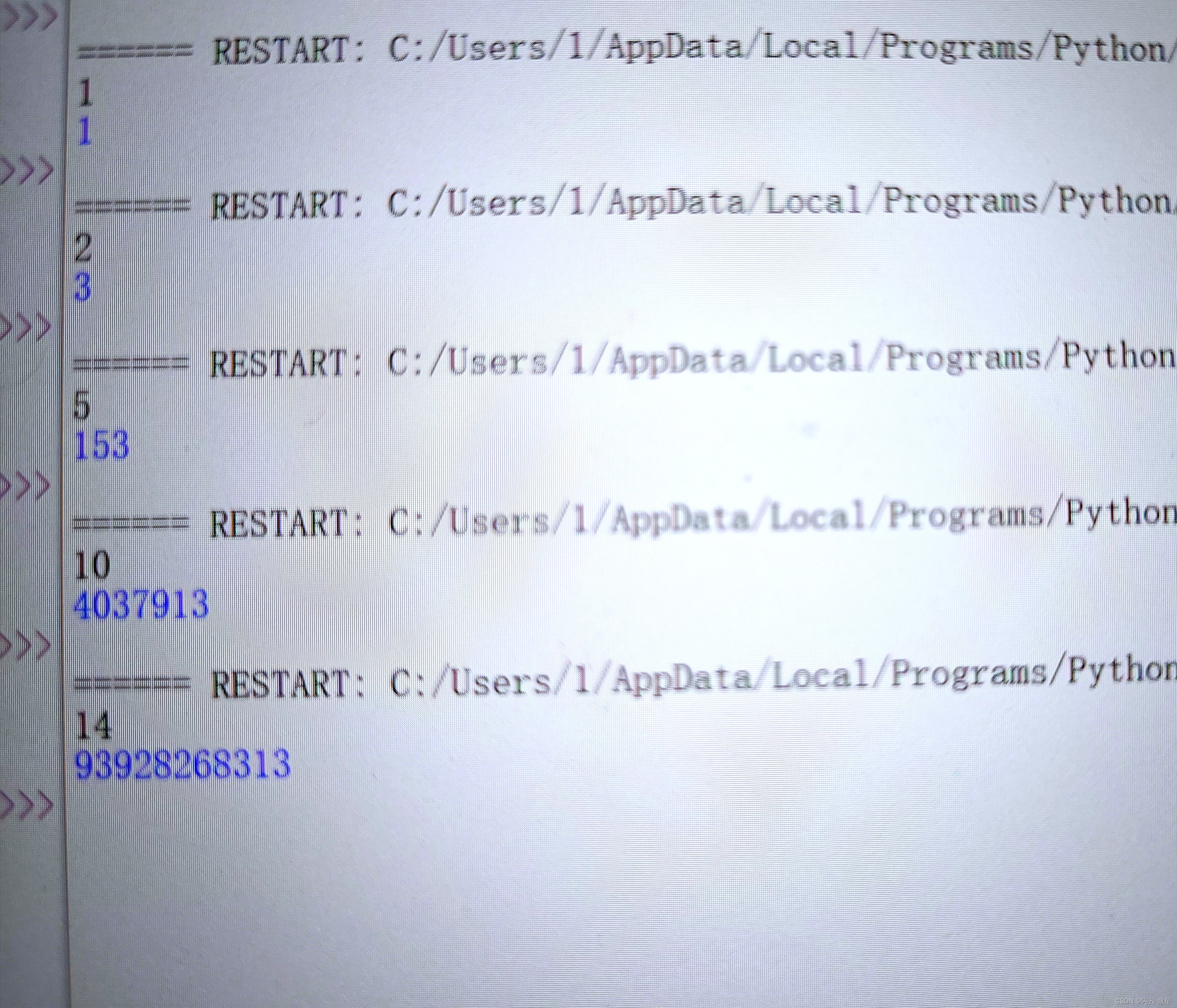随着使用时间的增长,手机可能会因为累积的缓存文件、不必要的数据或软件问题而出现性能下降或系统运行缓慢。为了解决这些问题,执行恢复出厂设置成为了一种流行的解决方案。那么,vivo手机恢复出厂设置在哪里?数据清除后该如何找回?
本文将展示在vivo手机上进行恢复出厂设置的具体步骤,还会提供2个实用技巧,帮助你在数据被清除后尽可能地找回它们。

vivo手机恢复出厂设置操作指南
在进行任何重置之前,请确保备份个人数据。vivo手机提供了多种备份选项,如云服务备份和物理媒介备份。vivo手机恢复出厂设置在哪里?你可以从这几个方法中选择:
- 使用设置进行操作:【设置】>【系统管理】>【备份与重置】>【清除所有数据】。
- 借助按键组合:同时按住手机的【音量+】键和【电源】键,直到手机屏幕出现vivo标志。用音量键选择【恢复出厂设置】选项,并使用电源键确认。
- 利用语音助手:说出唤醒词以启动语音助手,告诉它执行【恢复出厂设置】。

vivo手机数据清除后的两种找回技巧
虽然恢复出厂设置可以解决一些手机问题,但这也意味着您将失去所有的数据。那么,如何在数据清除后找回重要的信息呢?接下来,我们将为您分享2个技巧。
方法一:使用vivo手机自带的数据恢复功能
vivo手机自带的云服务可以帮助您在数据清除后恢复重要信息。如果您在恢复出厂设置前开启了vivo云服务并备份了数据,那么在恢复出厂设置后,您可以通过登录云服务账号来恢复备份的数据。使用vivo云服务数据恢复,以下是具体步骤:
步骤1:从设置或桌面图标进入云服务,登录账号后,选择【设备云备份】;
步骤2:选择【备份管理和数据恢复】,之后就可以看到过往的备份记录。选择合适的版本进行恢复即可。

方法二:数据恢复软件的使用
如果vivo手机自带的数据恢复功能无法满足您的需求,您还可以考虑使用数据恢复软件。例如【数据 蛙安卓恢复专家】,可以通过扫描手机存储空间,最大限度帮助您找回误删的照片、视频、文档等数据。它的界面简洁明了,操作步骤清晰易懂,能够轻松上手,只需按照以下步骤进行操作:
操作环境:
演示机型:vivo S18;戴尔G15(5511)
系统版本:Windows 10
软件版本:数据 蛙安卓恢复专家3.2.30
步骤1:按照提示将软件安装至合适位置,然后打开,选择合适的方式,使用vivo手机连接至电脑。
步骤2:连接完成后,软件将自动识别手机型号,并显示连接状态。此时,我们可以选择扫描对象,并开启扫描程序。

步骤3:软件对我们选择的数据进行扫描后,等待一段时间,数据将会呈现在我们眼前。接下来,选择想要恢复的那一部分,点击【导出】,保存至合适位置。

通过上述详细的指南和实用的技巧,即使不慎在vivo手机上丢失了数据,也可以尝试将其找回。以上就是关于vivo手机恢复出厂设置在哪里,以及数据清除后如何找回的全部解答。请记住,备份数据是防止数据丢失的最佳策略,而且在进行任何重大操作之前,务必做好充分的准备和研究。
往期推荐:
电脑怎么设置密码?别担心,1分钟就可开启密码锁
你的手机照片,我的使命,3个方法恢复删除的照片
安卓手机如何恢复删除的文件?别再烦恼,这里有2个详细指南